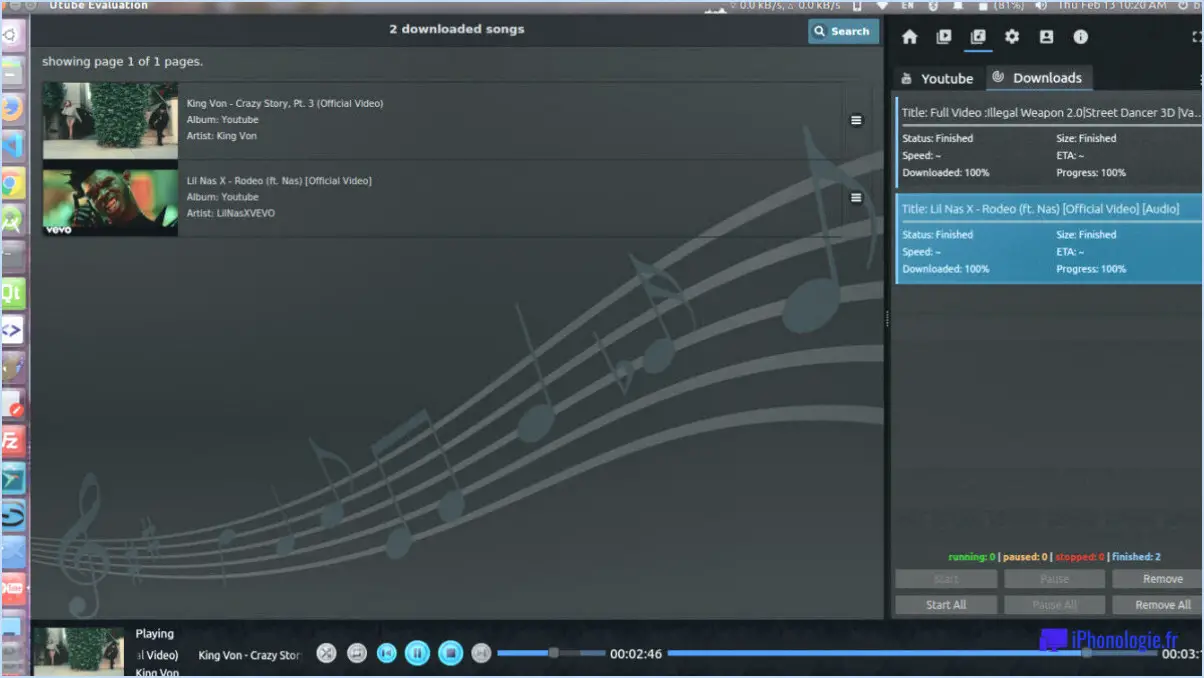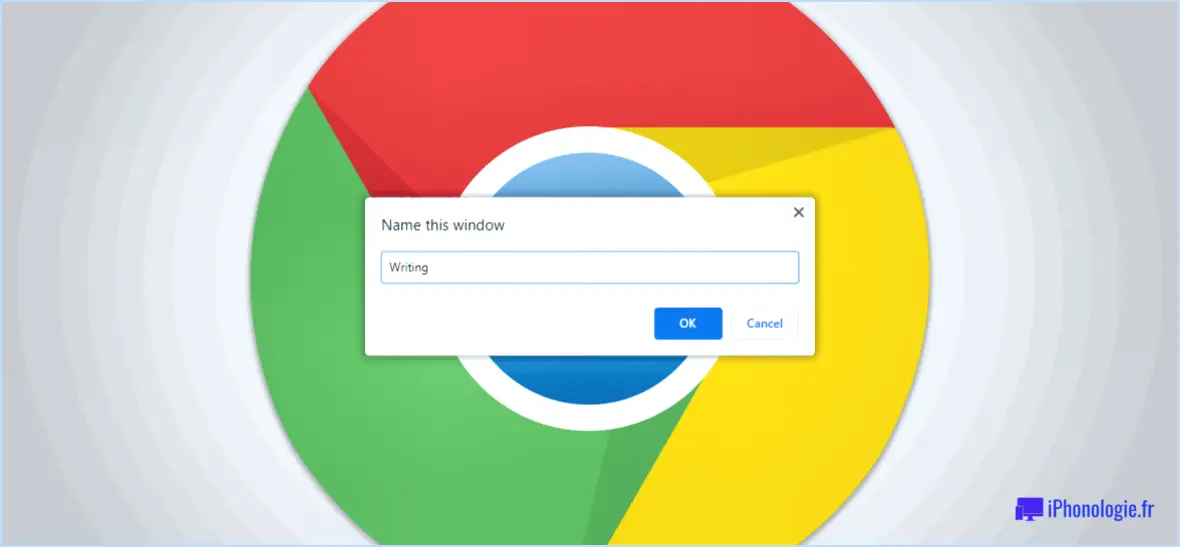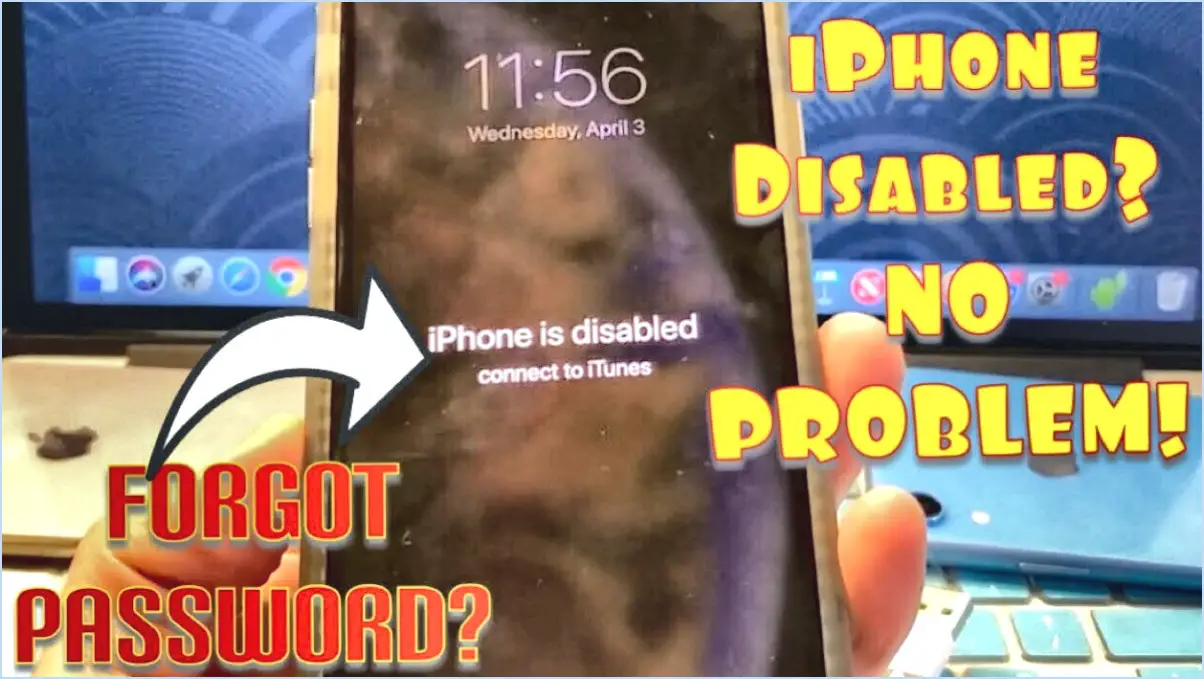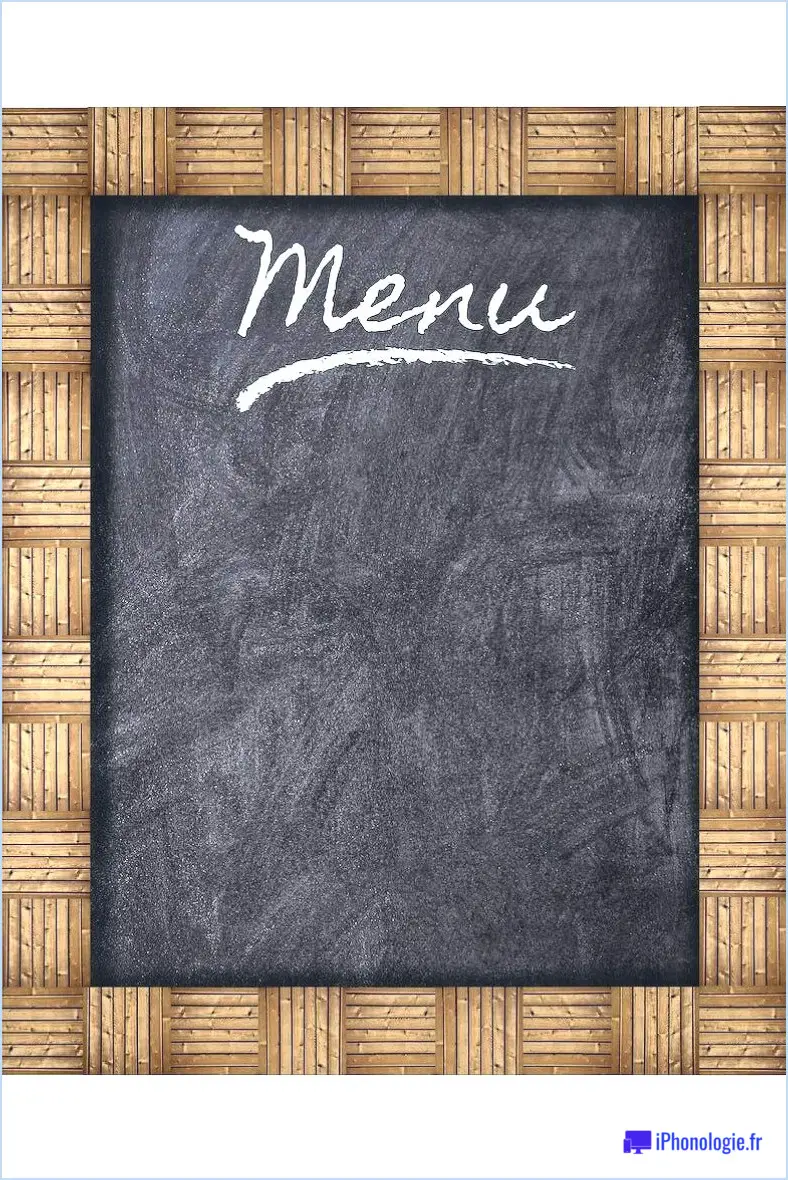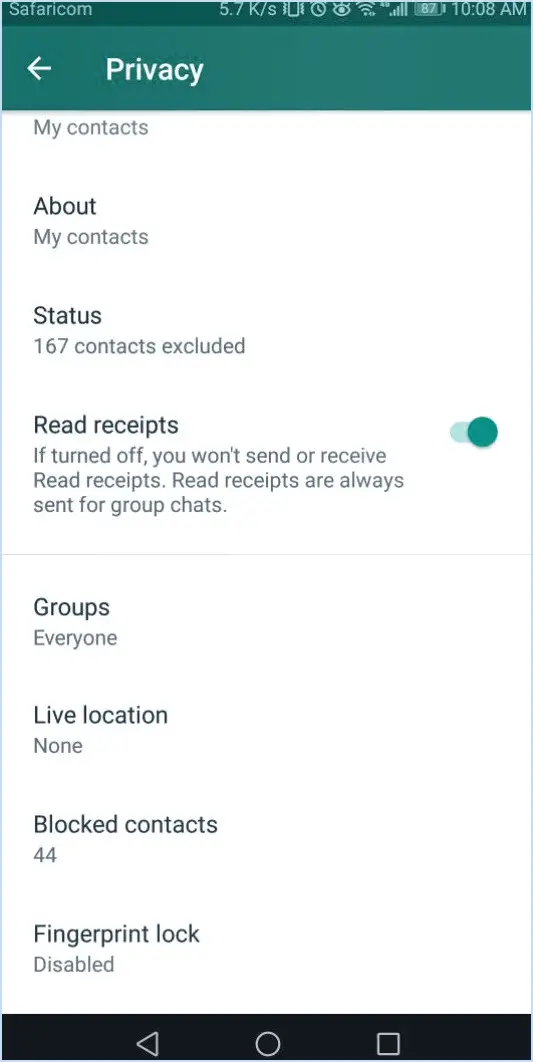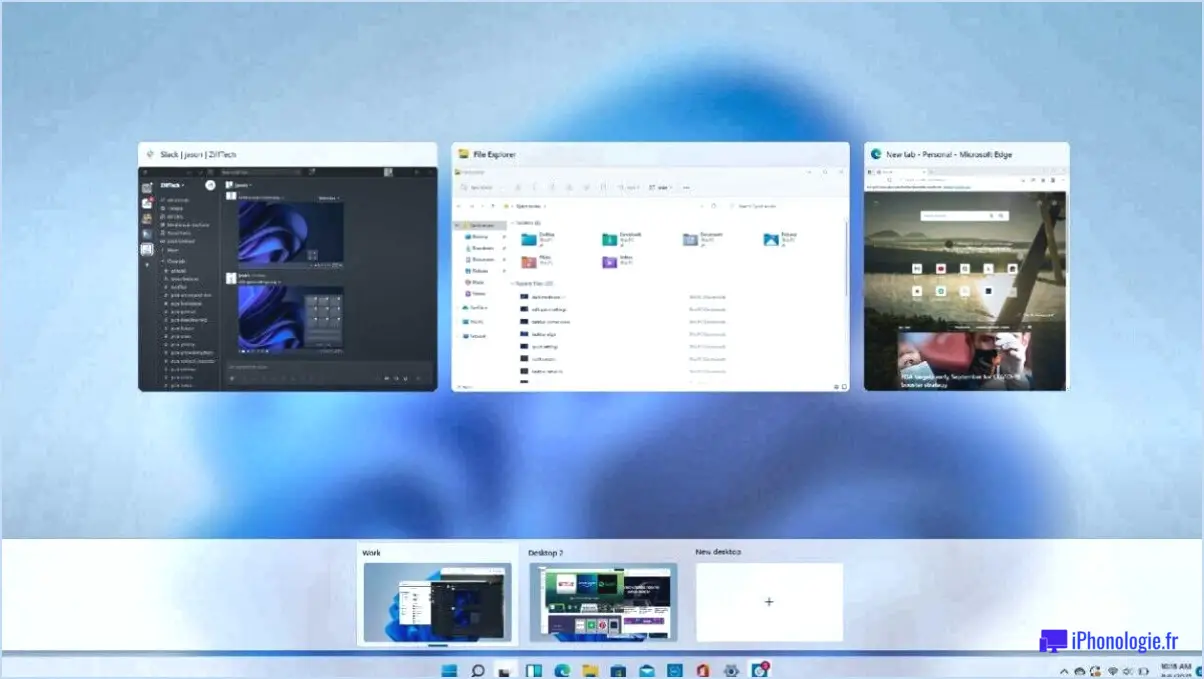Whatsapp comment transférer whatsapp d'android à android sans sim?

Le transfert de WhatsApp d'un appareil Android à un autre sans carte SIM peut être réalisé grâce à plusieurs méthodes. Gardez à l'esprit que le processus peut différer légèrement en fonction de la configuration de votre appareil. Vous trouverez ci-dessous quelques étapes à suivre pour transférer avec succès vos données WhatsApp :
- Sauvegarde locale : Tout d'abord, créez une sauvegarde locale de vos données WhatsApp sur l'ancien appareil Android. Ouvrez WhatsApp, allez dans Paramètres > Chats > Sauvegarde des chats, puis appuyez sur "Sauvegarder" pour créer une sauvegarde de vos chats et fichiers multimédias sur le stockage interne de l'appareil.
- Connexion du câble USB : Connectez votre ancien appareil Android au nouveau à l'aide d'un câble USB. Assurez-vous que les deux appareils sont déverrouillés et connectés correctement.
- Transfert de fichiers : Naviguez vers le stockage interne de votre ancien appareil Android et localisez le dossier WhatsApp. Il devrait se trouver dans "/sdcard/WhatsApp/". Copiez l'intégralité du dossier sur votre ordinateur.
- Stockage externe : Connectez maintenant le nouvel appareil Android à l'ordinateur à l'aide du même câble USB. Copiez le dossier WhatsApp de votre ordinateur vers le stockage externe du nouvel appareil, généralement dans le répertoire "Carte SD" ou "Stockage partagé interne".
- Installez WhatsApp : Sur le nouvel appareil Android, installez WhatsApp à partir du Google Play Store. Au cours du processus d'installation, WhatsApp détectera la sauvegarde locale et vous invitera à restaurer votre historique de chat et vos médias.
- Restaurer les chats : Suivez les instructions à l'écran pour restaurer vos chats et vos médias à partir de la sauvegarde locale. Une fois cette opération terminée, vos données WhatsApp devraient être transférées sur le nouvel appareil Android.
Il est essentiel de noter que les étapes ci-dessus s'appliquent au scénario dans lequel vous n'avez pas de carte SIM dans votre nouvel appareil. Si votre nouvel appareil Android dispose d'une carte SIM, vous pouvez également transférer WhatsApp en effectuant une sauvegarde sur Google Drive sur l'ancien appareil et en le restaurant sur le nouveau à l'aide du même compte Google.
En conclusion, le transfert de WhatsApp d'Android à Android sans carte SIM nécessite la création d'une sauvegarde locale, la copie du dossier WhatsApp sur le stockage externe du nouvel appareil et la restauration des données pendant le processus de configuration. En suivant ces étapes, vous pouvez transférer en toute transparence vos chats et médias WhatsApp vers votre nouvel appareil Android.
Comment puis-je me connecter à WhatsApp sans numéro de téléphone?
Pour vous connecter à WhatsApp sans numéro de téléphone, vous pouvez utiliser votre compte Facebook. WhatsApp, qui compte plus d'un milliard d'utilisateurs actifs, propose cette méthode de connexion alternative. Voici un guide concis, étape par étape :
- Installez WhatsApp : Téléchargez et installez l'application WhatsApp sur votre appareil.
- Choisissez le pays : Lorsque vous êtes invité à saisir votre numéro de téléphone, sélectionnez l'indicatif de votre pays, mais ne saisissez pas de numéro de téléphone.
- Connexion Facebook : Cliquez sur "Se connecter avec Facebook" et accordez les autorisations nécessaires.
- Configuration de WhatsApp : Complétez le processus de configuration, y compris les informations de profil et les préférences.
En suivant ces étapes, vous pourrez accéder à WhatsApp à l'aide de votre compte Facebook, même sans numéro de téléphone. Profitez de l'application pour vous connecter avec vos amis et votre famille !
WhatsApp fonctionnera-t-il si la carte SIM est désactivée?
Oui, WhatsApp continuera à fonctionner même si votre carte SIM est désactivée. Pour garantir une utilisation ininterrompue, vous devez réinstaller l'application et se connecter à nouveau après la désactivation de la carte SIM. Une fois connecté, vous pourrez utiliser WhatsApp normalement, y compris envoyer des messages, passer des appels et accéder à votre historique de chat. N'oubliez pas que la désactivation de la carte SIM n'affecte que la connexion au réseau mobile, et non l'application elle-même. Restez donc en contact avec vos amis et votre famille même sans carte SIM active !
Comment puis-je accéder à mon ancien compte WhatsApp?
Pour accéder à votre ancien compte WhatsApp, suivez les étapes suivantes :
- Connectez-vous: Ouvrez WhatsApp et entrez vos informations d'identification.
- Menu: Cliquez sur les trois lignes dans le coin supérieur droit.
- Paramètres du compte: Sélectionnez "Paramètres du compte".
- Informations générales sur le compte: Accéder à cette section.
- Numéro de téléphone et mot de passe: Saisissez votre numéro de téléphone et votre mot de passe.
Puis-je utiliser WhatsApp sur deux téléphones avec le même numéro?
Oui, vous pouvez utiliser WhatsApp sur deux téléphones ayant le même numéro. Cependant, vous devrez vous connecter aux deux téléphones séparément.
Puis-je me connecter à WhatsApp avec un code QR?
Oui, WhatsApp vous permet de vous connecter à l'aide d'un code QR. Cette fonction est connue sous le nom de WhatsApp Web. Pour y accéder, suivez les étapes suivantes :
- Ouvrez WhatsApp sur votre téléphone.
- Allez dans la section Menu (trois points en haut à droite).
- Sélectionnez WhatsApp Web.
- Sur votre ordinateur ou un autre appareil, ouvrez un navigateur web et allez sur web.whatsapp.com.
- Vous verrez un code QR sur le site web.
- Scannez le code QR à l'aide de la fonction WhatsApp de votre téléphone.
- Une fois le scan effectué, vous serez connecté à WhatsApp Web et pourrez l'utiliser pour envoyer et recevoir des messages.
Veillez à ce que votre téléphone reste connecté à Internet lorsque vous utilisez WhatsApp Web.
Comment puis-je obtenir le code QR de WhatsApp avec le numéro de téléphone?
Pour obtenir votre QR code WhatsApp avec numéro de téléphone, suivez les étapes suivantes :
- Ouvrez WhatsApp: Lancez l'application WhatsApp sur votre smartphone.
- Allez dans Paramètres: Tapez sur les trois points en haut à droite, puis sélectionnez "Paramètres".
- Cliquez sur l'icône du code QR: Recherchez l'icône du code QR à côté de votre photo de profil.
- Générer un code QR: Cliquez sur l'icône du code QR et votre code QR unique sera généré.
- Partager le code QR: Vous pouvez partager le code QR avec vos contacts par le biais de diverses plateformes de messagerie ou de médias sociaux.
Désormais, vos amis et contacts peuvent facilement rejoindre votre conversation WhatsApp en scannant le code QR que vous avez partagé !
Puis-je recevoir mon code de vérification WhatsApp par e-mail?
Oui, vous pouvez obtenir votre code de vérification code de vérification WhatsApp par courrier électronique. Pour ce faire, suivez les étapes suivantes :
- Ouvrez votre compte WhatsApp sur votre téléphone.
- Sur l'écran principal, tapez sur les trois lignes dans le coin supérieur droit (trois points verticaux).
- Sous "Paramètres", tapez sur "Paramètres du compte".
- Sous "Code de vérification", tapez sur "Obtenir le code de vérification".